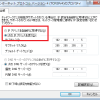IPアドレスが分かれば無線接続も簡単に出来ますよ。
家のモデムやルーター以外でも外出先でも簡単に無線で接続出来ますよ。
今日はまずIPアドレスの確認方法です。
スポンサードリンク
IPアドレスの確認の仕方
まずはスタートです。
何をするのでもスタートからの癖を付けましょう。
やたらめったら使わないショートカットアイコンをディスクトップに置いている人が居ますがパソコンの動きが遅くなる原因です。
だいぶ脱線しましたが、これからは脱線しないようにします。
まずは「スタートボタン」をクリック→スタートメニューが表示されたら「すべてのプログラム」をポイントで下の方にあるフォルダになっている「アクセサリ」をクリックして開きます。
「アクセサリ」の中にある「コマンドプロンプト」をクリックです。
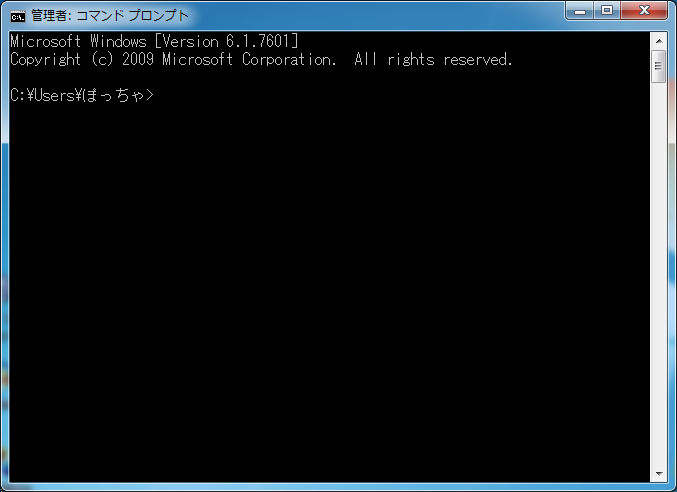
こんな画面が出ましたらそのまま「ipconfig」と半角で入力します。
そして「Enter」で表示されます。
ちょっとスクロールしてやるとアドレスが表示されます。
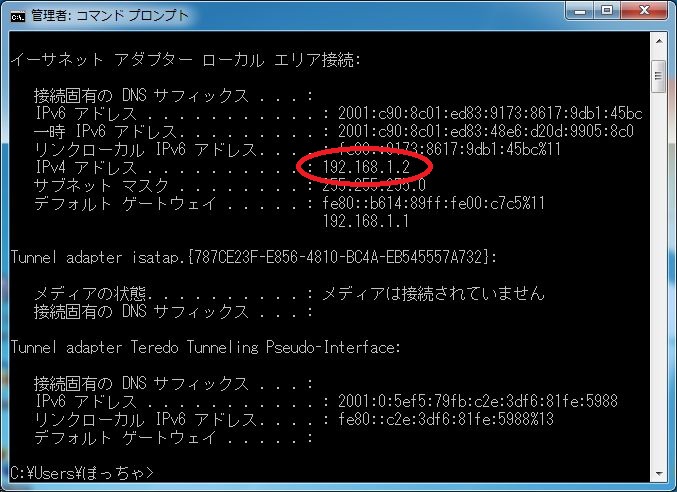
これでIPアドレスはわかりましたね。
無線接続するにはこの表示された画面の「デフォルト・ゲートウェイ」のIPアドレスが必要です。
デフォルトゲートウェイというのは、ルーターの事です。